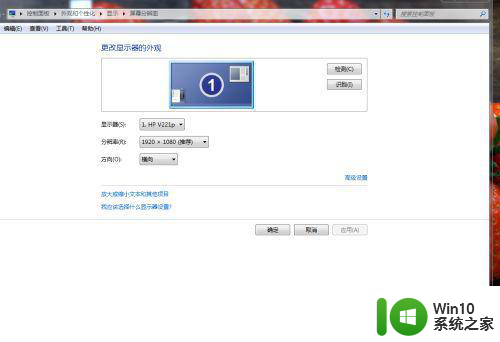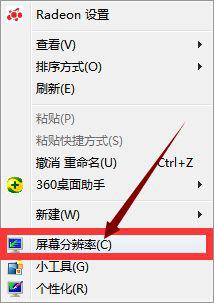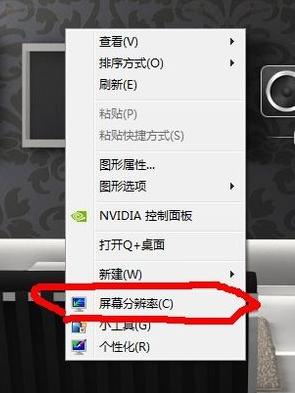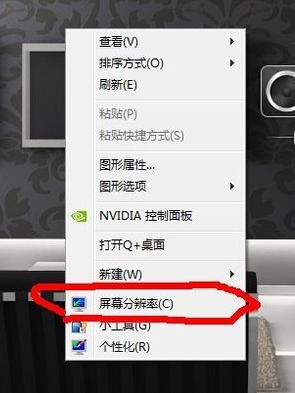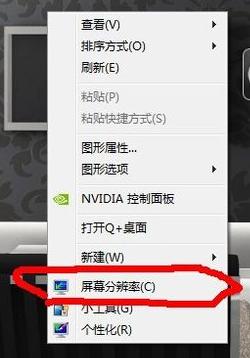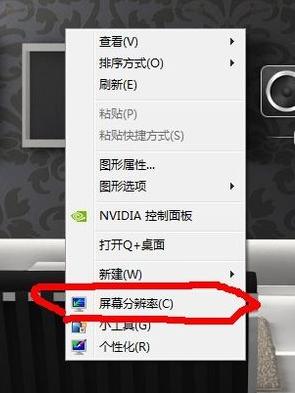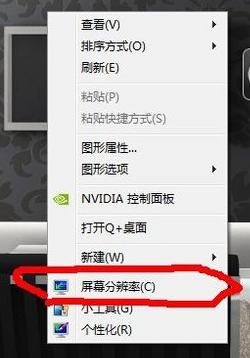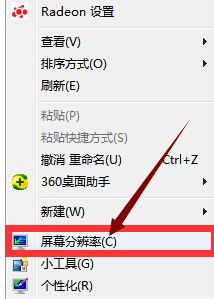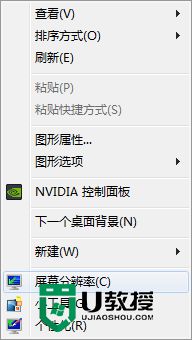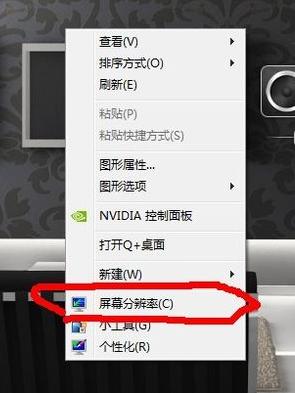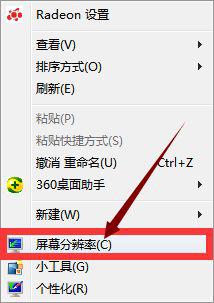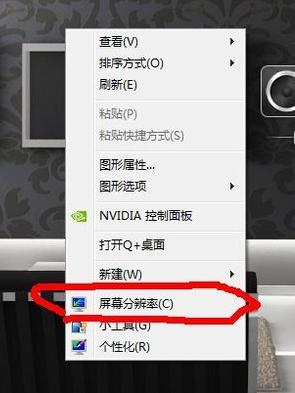win7专业版烟雾头调节方法 如何在win7系统中调节烟雾头效果
更新时间:2023-04-30 09:54:28作者:xiaoliu
win7专业版烟雾头调节方法,Win7专业版中的烟雾头效果是很多用户喜爱的一个特效,它能够为电脑屏幕增添很多神秘感和浪漫气息。然而有时候我们可能需要调整烟雾头的效果,使其更加适合我们的个性化需求。对于这个问题,我们可以借助以下方法在Win7系统中进行调节。
具体方法:
1、右击桌面空白处,点击屏幕分辨率。
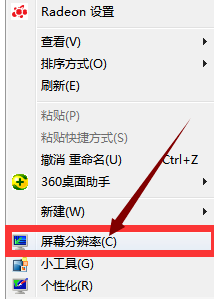
2、选择高级设置,点击进入。
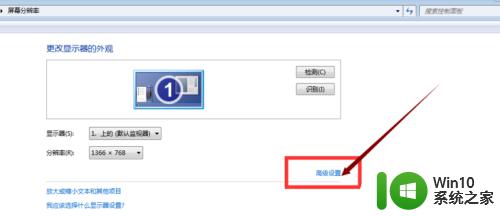
3、找到监视器,将颜色改为增强色(16位),点击应用。
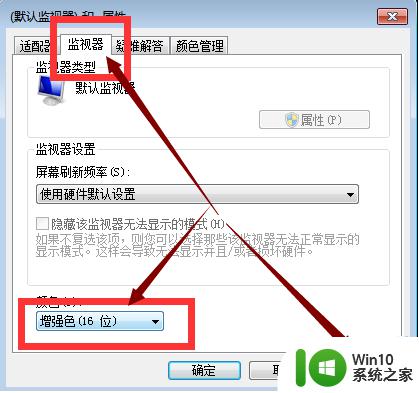
4、打开控制面板,找到NVIDIA控制面板,点击进入。
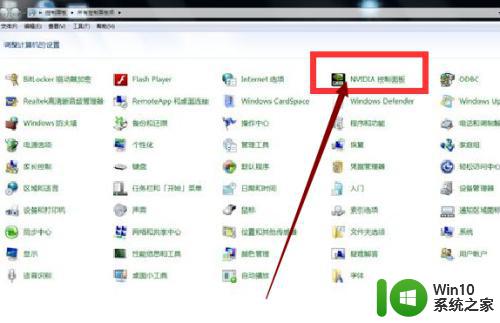
5、找到调整视频颜色设置,点击进入。

6、在页面上按照下图所示的标准进行设置,分别设置值为78,55,11,35即可。
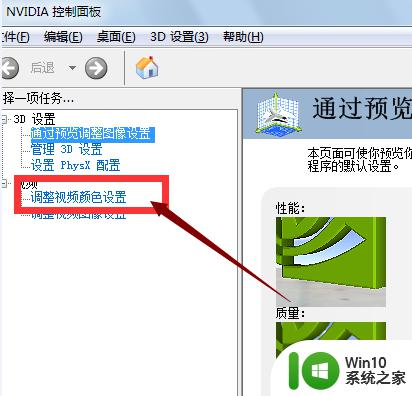
7、进入游戏在设置中将全屏改为16bit,然后屏幕亮度调整为32即可。

总的来说,调节烟雾头效果需要根据具体情况进行调整,不同的系统和软件也可能有不同的设置方法。但是,无论是在哪种环境下,我们都应该注意安全,避免对自己和他人的健康造成损害。